Maison >Les sujets >word >Comment définir le verrouillage des mots
Comment définir le verrouillage des mots
- angryTomoriginal
- 2019-07-25 13:46:5623661parcourir

Si vous souhaitez en savoir plus sur le verrouillage des mots, vous pouvez cliquer sur : Tutoriel Word
Comment verrouiller et crypter un document Word ? Comment restreindre l’édition et verrouiller le cryptage des documents Word ? Comment définir un mot de passe pour un document Word ? Si vous ne savez pas comment définir le cryptage des mots de passe pour les documents Word, jetons-y un coup d'œil.
Il existe deux méthodes de cryptage, sont illustrées ci-dessous. Une fois le document écrit, édité et modifié, cliquez sur Fichier
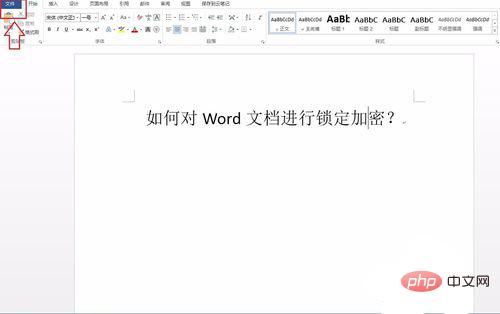
Le premier type
Comme le montre l'image, cliquez sur Information-Protéger le document, vous pouvez directement sélectionner les options de protection requises à définir
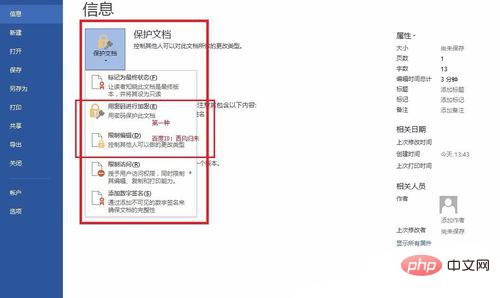
; Le deuxième
Comme indiqué sur l'image, cliquez sur Enregistrer sous-Outils-Options générales
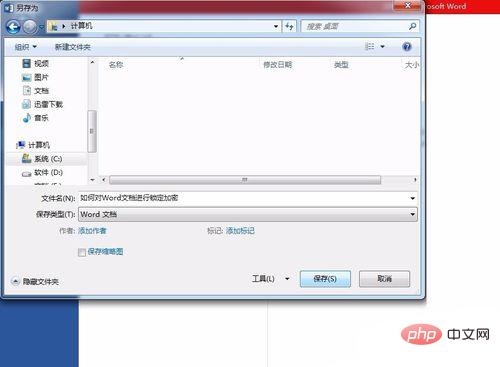
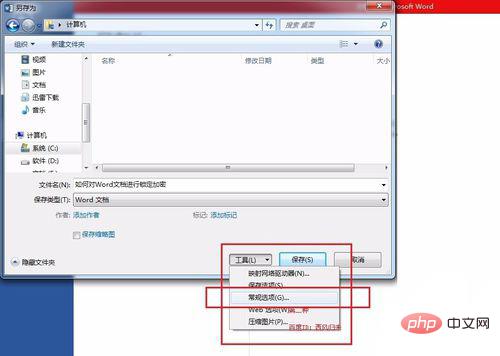
Définissez un mot de passe. Le mot de passe pour ouvrir le document et le mot de passe pour modifier le document peuvent être identiques ou différents.
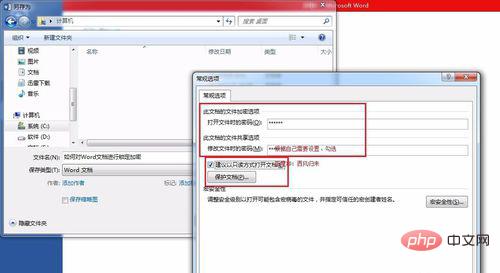
Comme indiqué sur l'image, saisissez le mot de passe pour ouvrir et modifier à nouveau le document, cliquez sur Confirmer et enregistrez normalement.
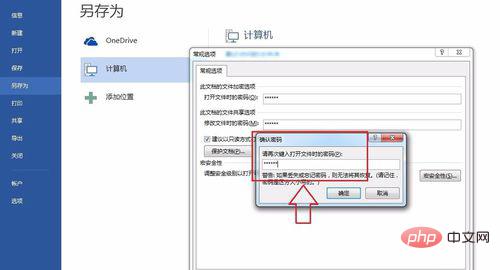
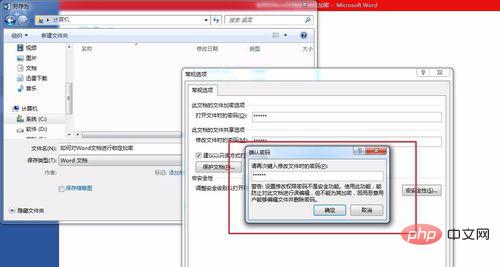
Lorsque vous ouvrirez à nouveau le document, vous serez invité à saisir le mot de passe d'ouverture si vous en avez besoin ; pour modifier, continuez à saisir Changez le mot de passe d'édition, sinon le contenu du document sera affiché en mode lecture seule (non directement modifiable).
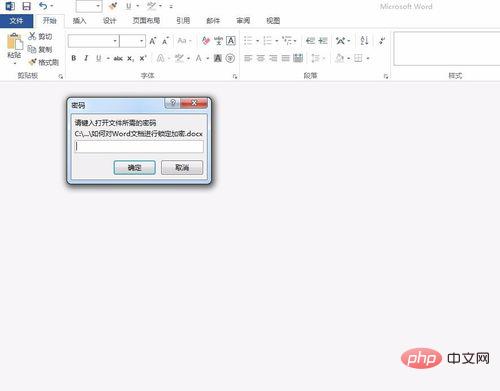
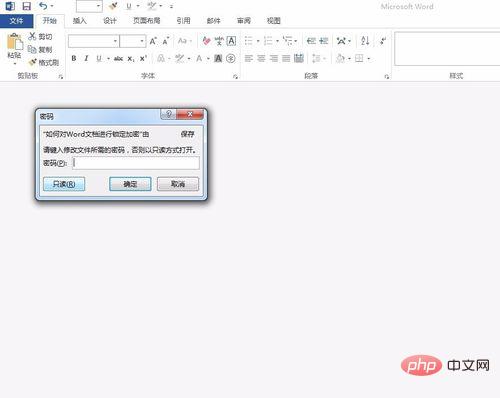
Ce qui précède est le contenu détaillé de. pour plus d'informations, suivez d'autres articles connexes sur le site Web de PHP en chinois!

